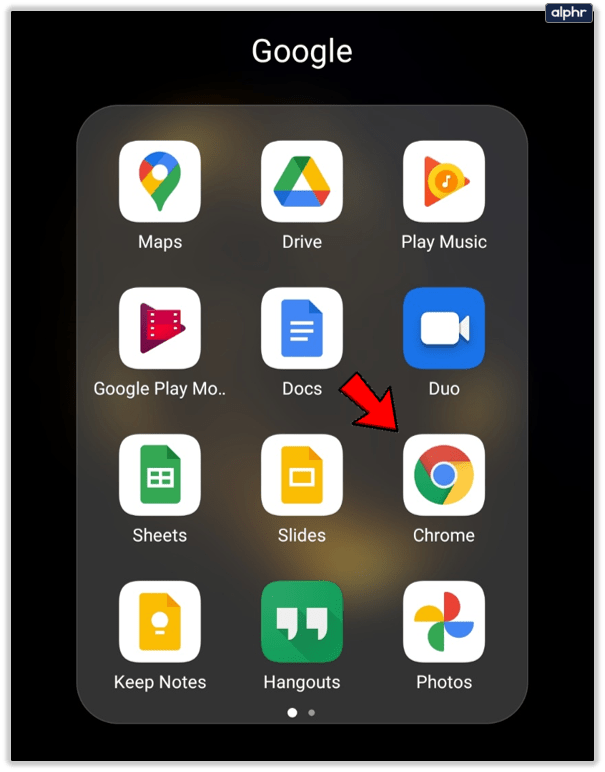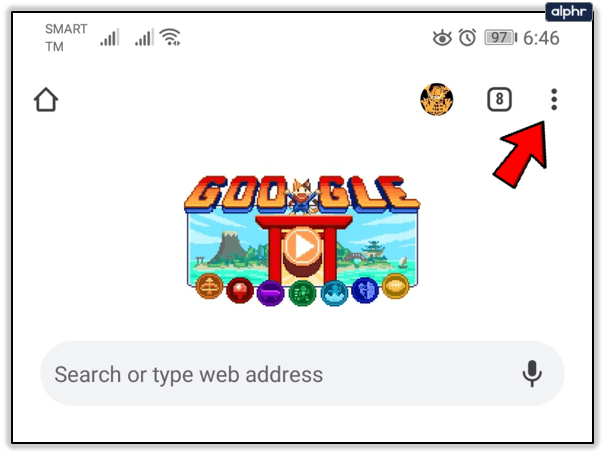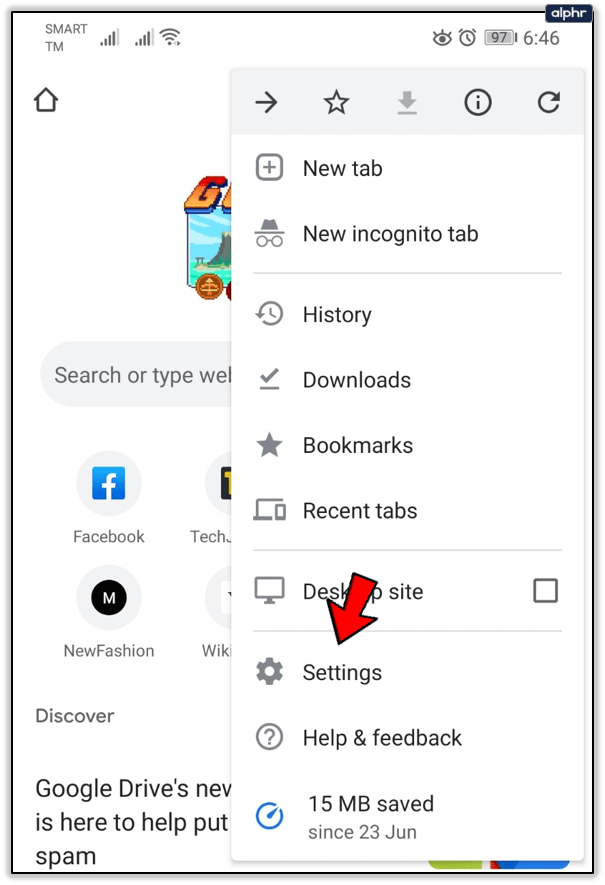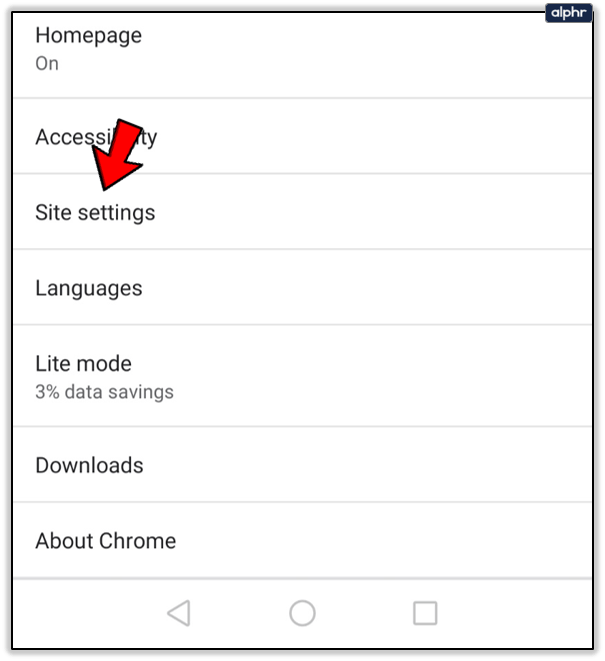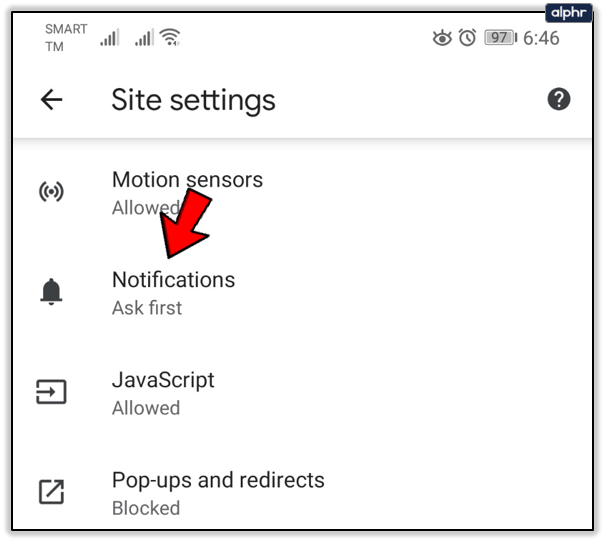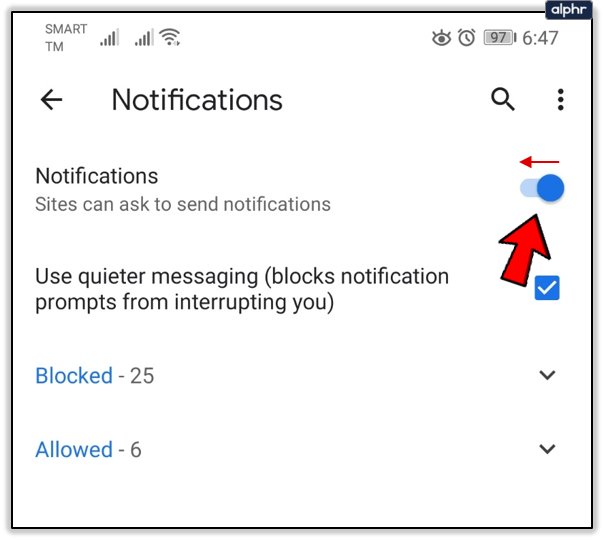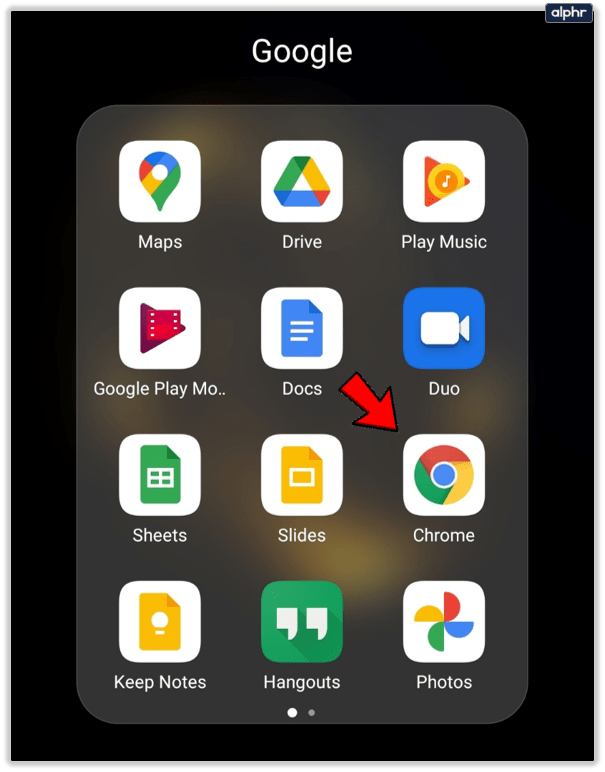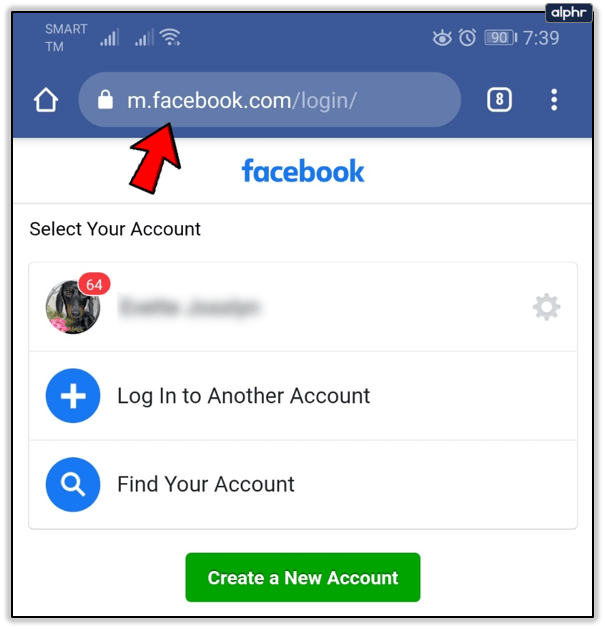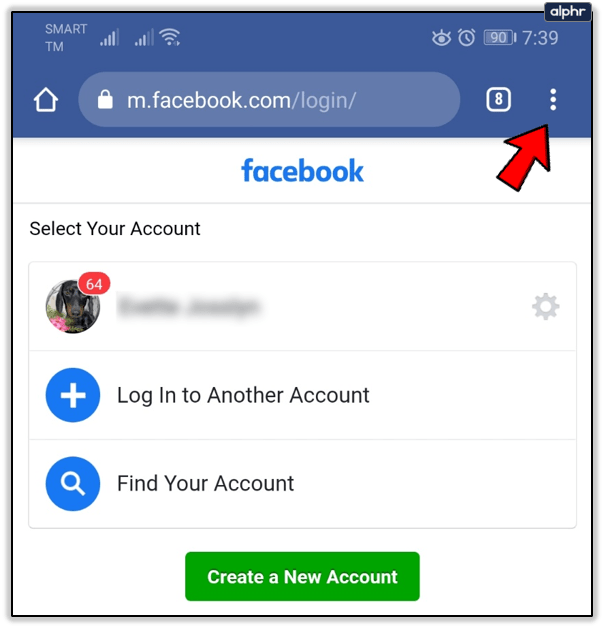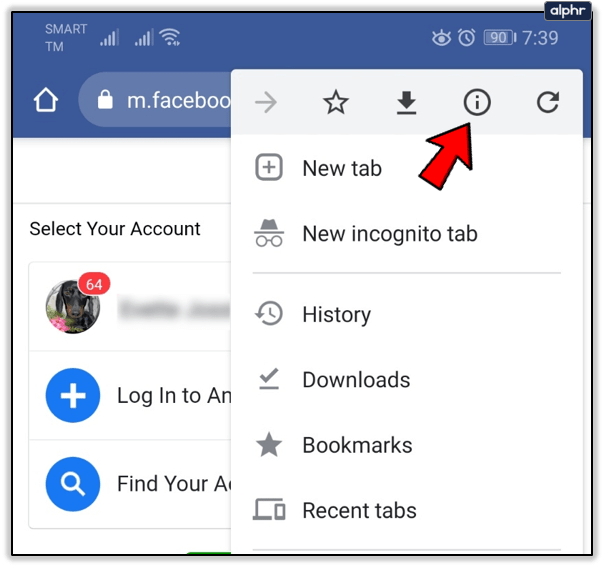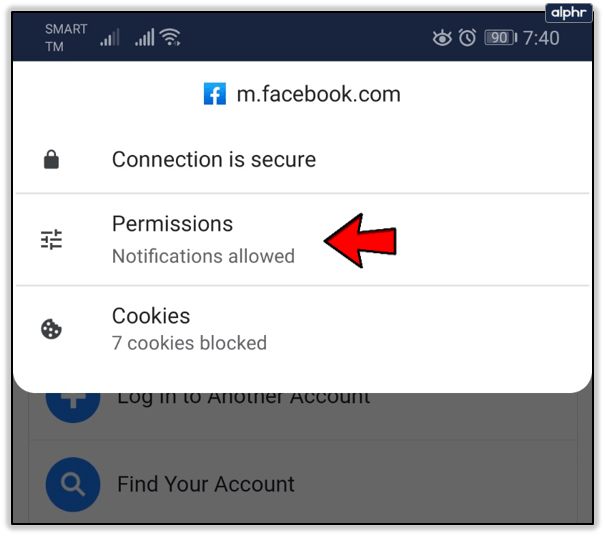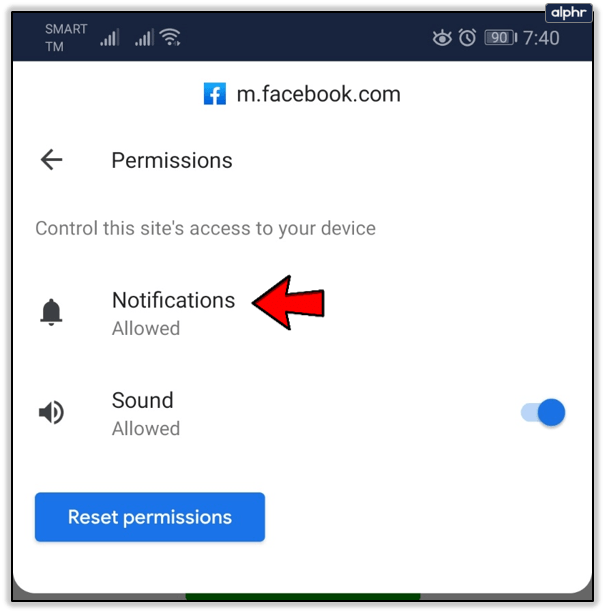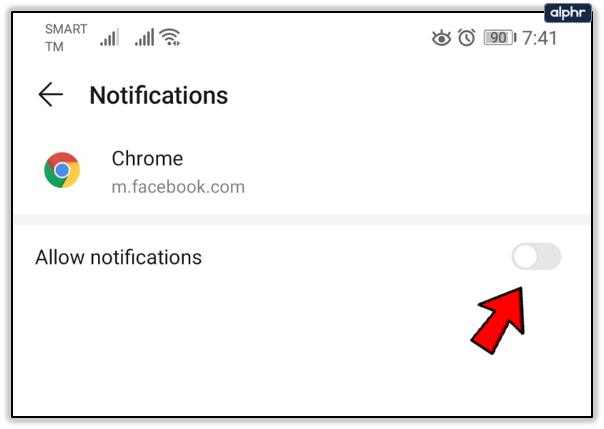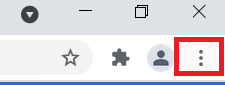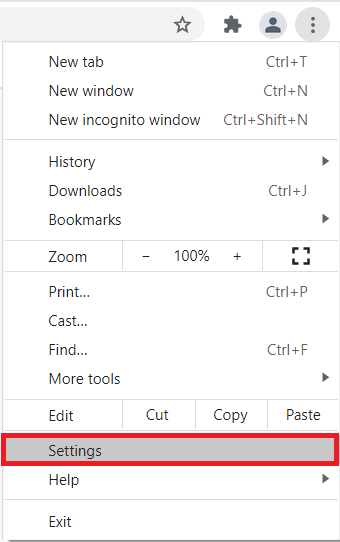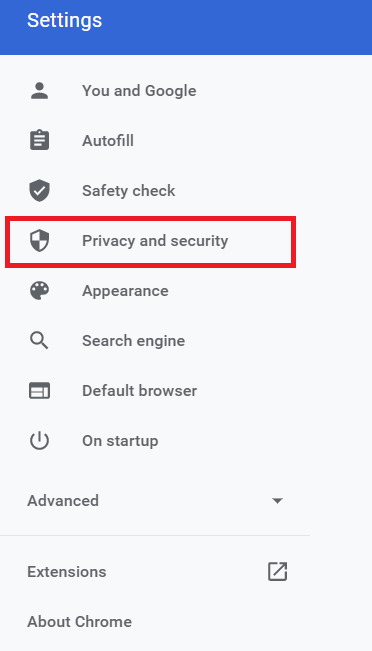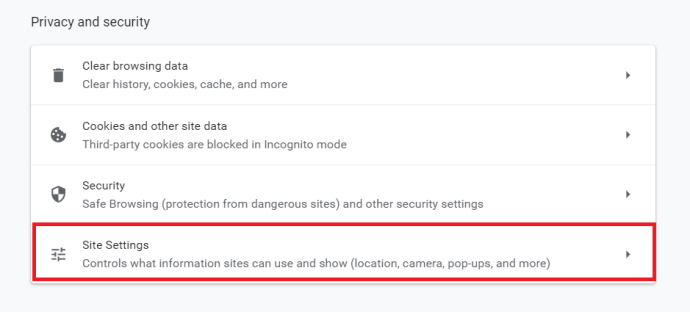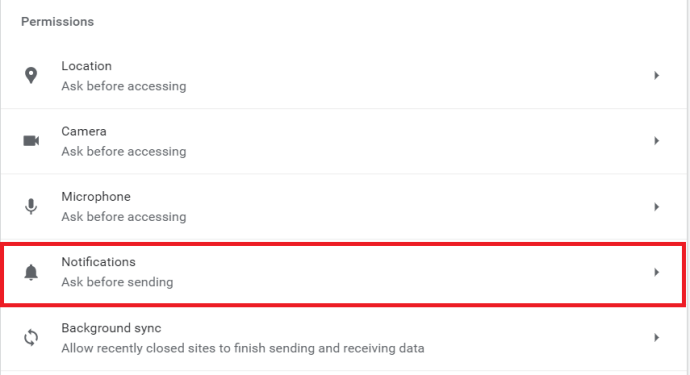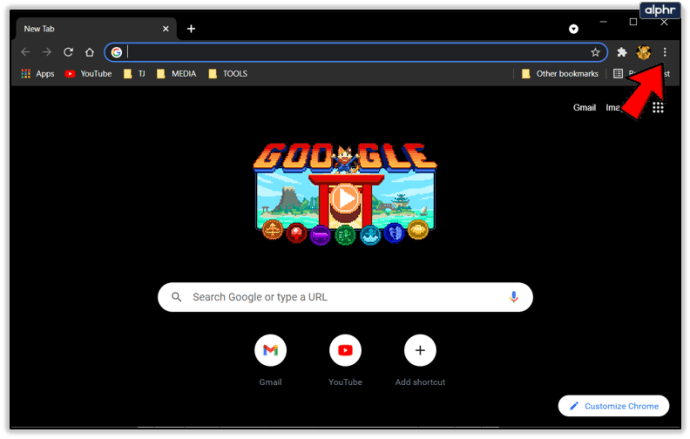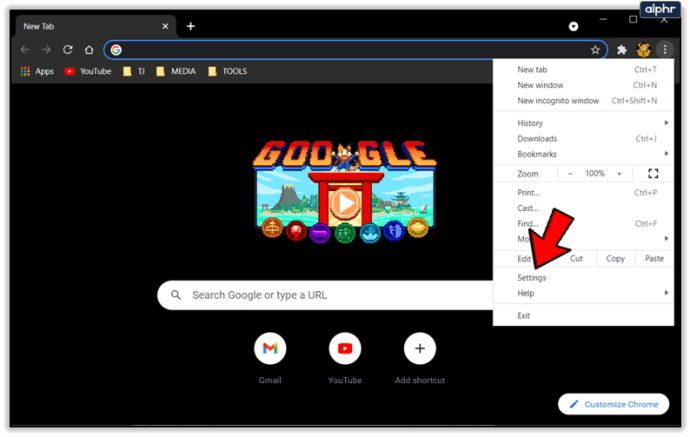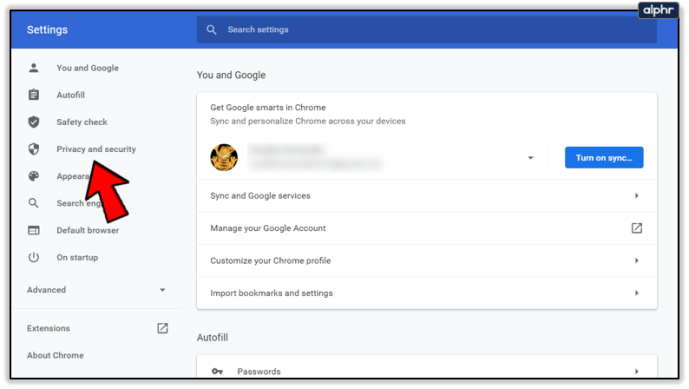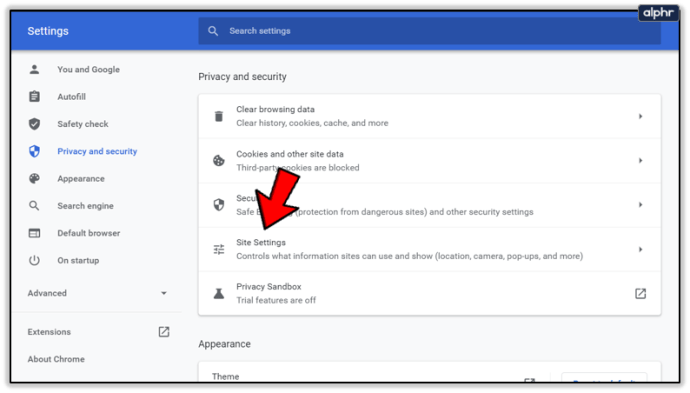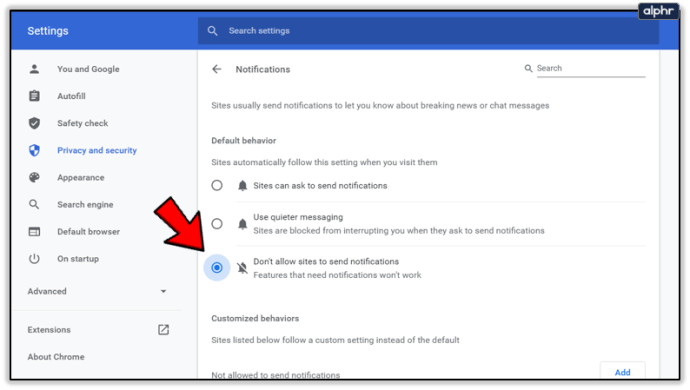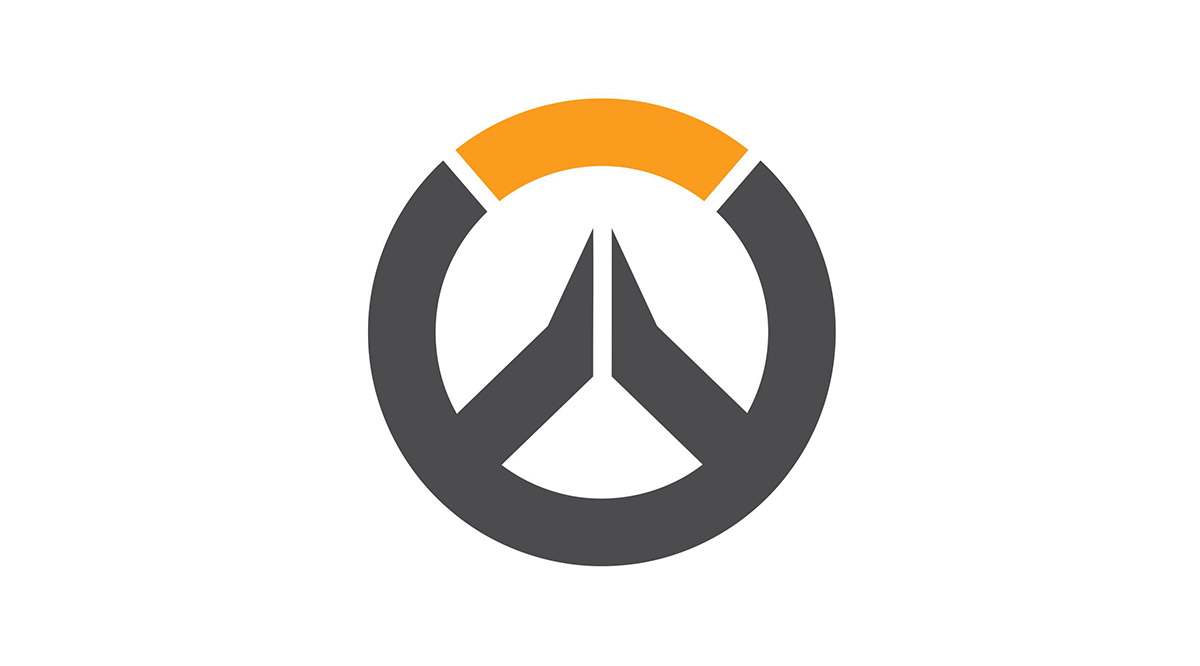Una delle belle funzionalità di Google Chrome è che per impostazione predefinita ti avvisa quando un sito o un servizio vuole inviarti notifiche. Ti consente di controllare e gestire le notifiche che ricevi.

Tuttavia, vedere il messaggio di notifica apparire spesso potrebbe essere troppo per alcuni. Se sei stanco di queste notifiche e vuoi disattivarle completamente, sei nel posto giusto. Tratteremo le versioni Android, Chrome OS, desktop e iOS di Chrome.
Come funzionano le notifiche di Chrome?
Chrome è impostato per impostazione predefinita per avvisare l'utente quando un sito web, un'estensione o un'app tenta di iniziare a inviare loro notifiche. Questa è una funzione molto utile, in quanto ti consente di selezionare manualmente i siti e le app da cui desideri consentire le notifiche.
D'altra parte, la modalità di navigazione in incognito di Chrome non mostra le notifiche. Questo perché stai navigando in modo anonimo e i siti Web e le app non possono indirizzarti a pubblicità, notifiche e offerte.
Tuttavia, se non vuoi fare clic su "No, grazie" su ogni notifica che ricevi nella modalità di navigazione standard, puoi disabilitare queste notifiche.
Disabilitare le notifiche in Chrome su Android
Se utilizzi un dispositivo Android, Chrome è il tuo browser predefinito. Al momento della stesura di questo articolo, è il browser principale utilizzato dagli utenti Android per eseguire ricerche sul Web, anche se alcuni optano per Firefox, Opera e altri browser.
Chrome per Android ti consente di disattivare completamente le notifiche, così come per determinati siti e app. Ecco come disattivarli completamente:
- Avvia Chrome sul tuo smartphone o tablet.
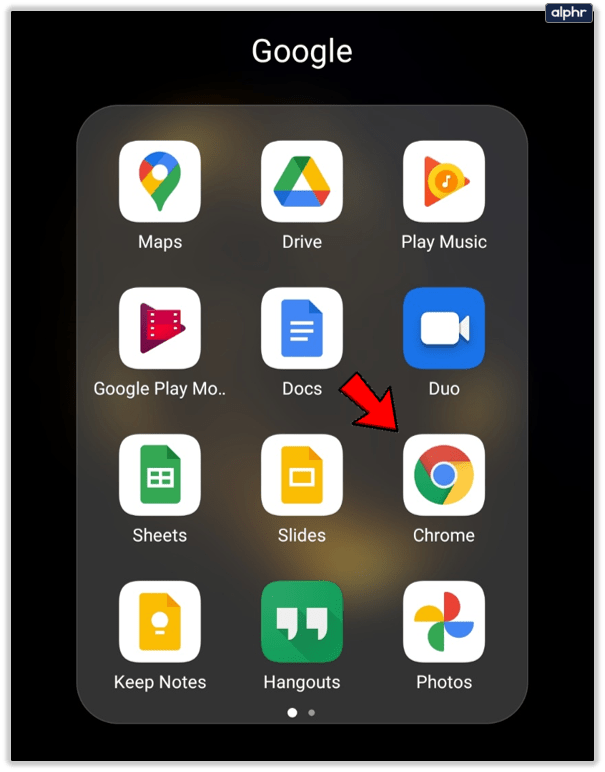
- Quindi, tocca il Di più (tre punti verticali) nell'angolo in alto a destra dello schermo.
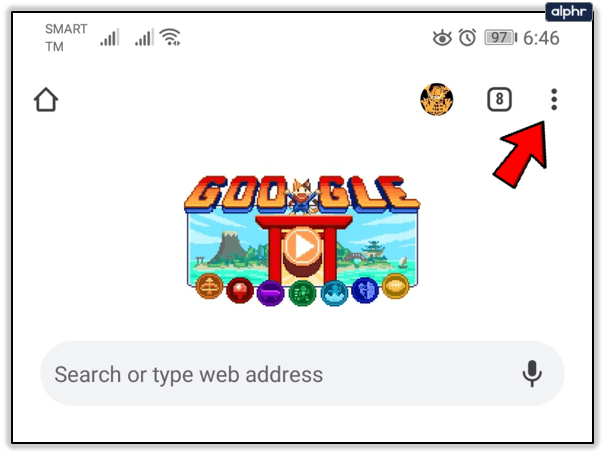
- Ora tocca il Impostazioni scheda.
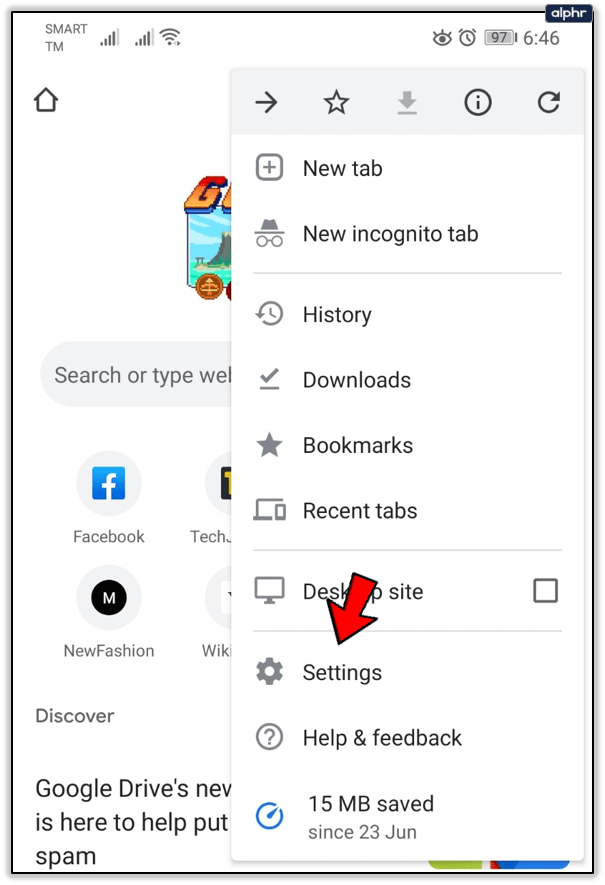
- Quando si apre il menu Impostazioni, dovresti toccare Impostazioni del sito scheda.
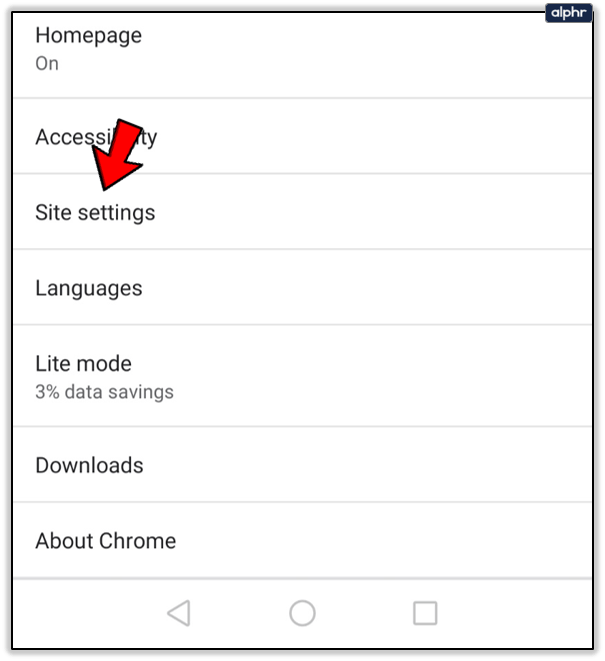
- Quindi, vai in Notifiche sezione.
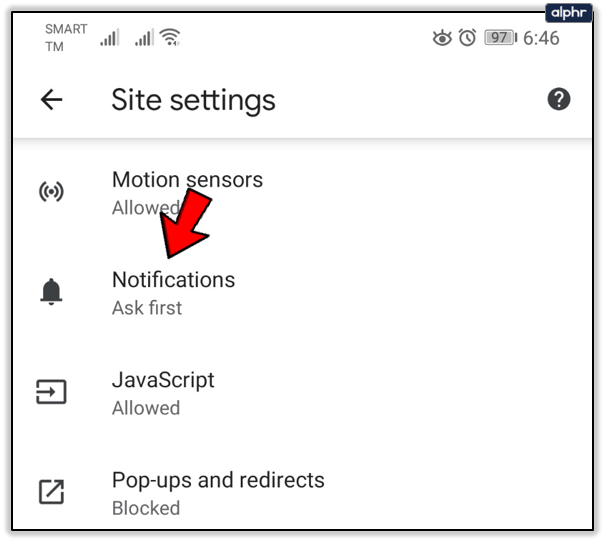
- Lì vedrai l'elenco dei siti che hai negato e l'elenco dei siti a cui hai concesso il diritto di inviarti notifiche. Nella parte superiore dello schermo, vedrai l'intestazione Notifiche. Tocca l'interruttore a scorrimento alla sua destra per disattivare le notifiche.
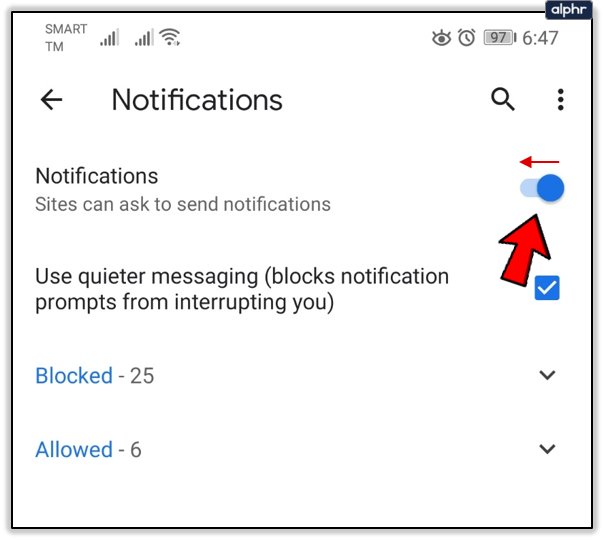
Questo disabiliterà le notifiche per tutti i siti. Se desideri disabilitarli solo per determinati siti, segui questi passaggi:
- Avvia Chrome.
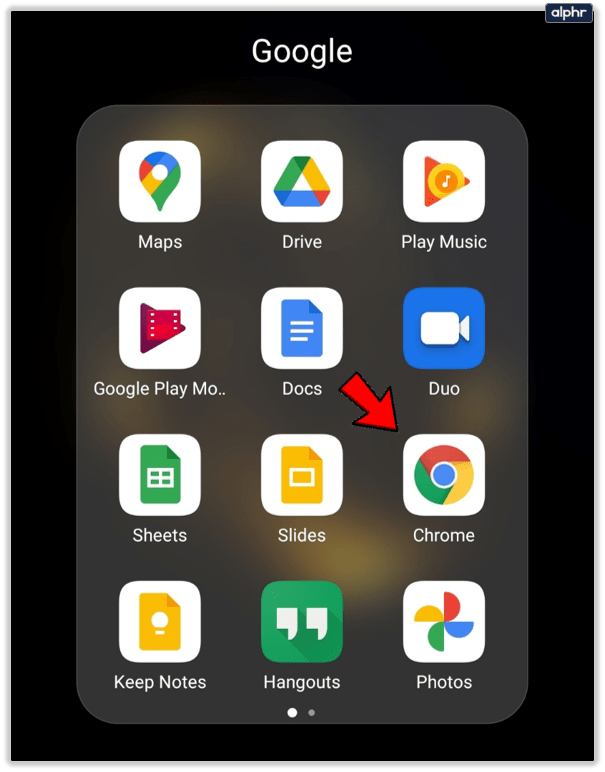
- Quindi, vai al sito a cui desideri impedire l'invio di notifiche.
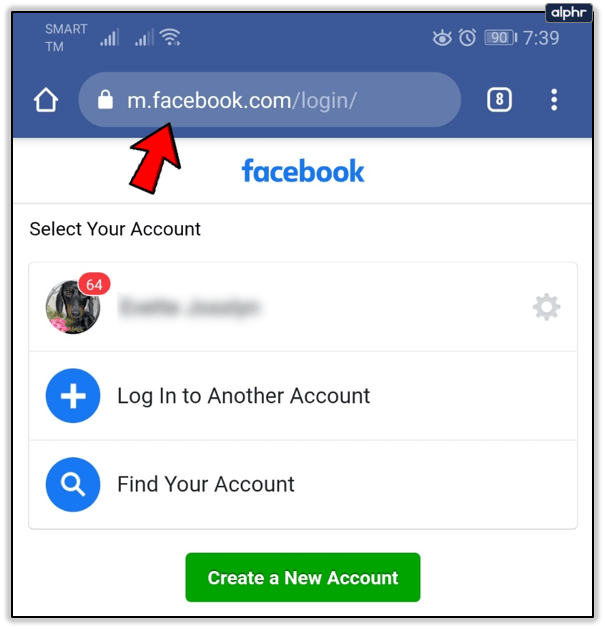
- Quindi, tocca il Di più pulsante nell'angolo in alto a destra.
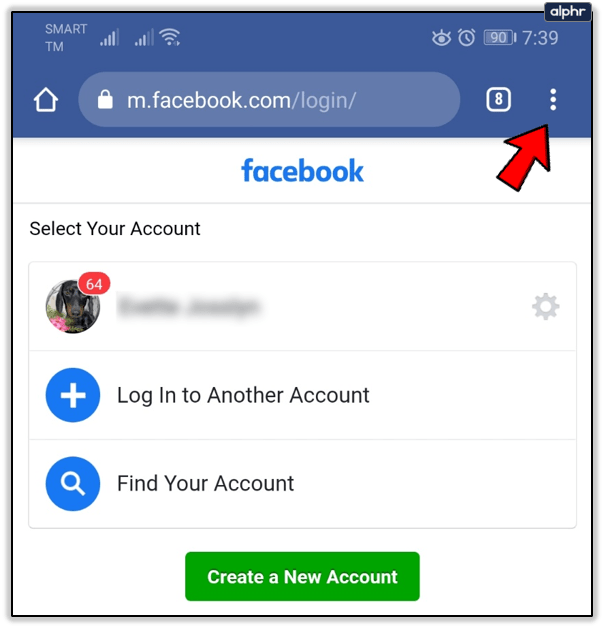
- Ora, seleziona il Informazioni opzione.
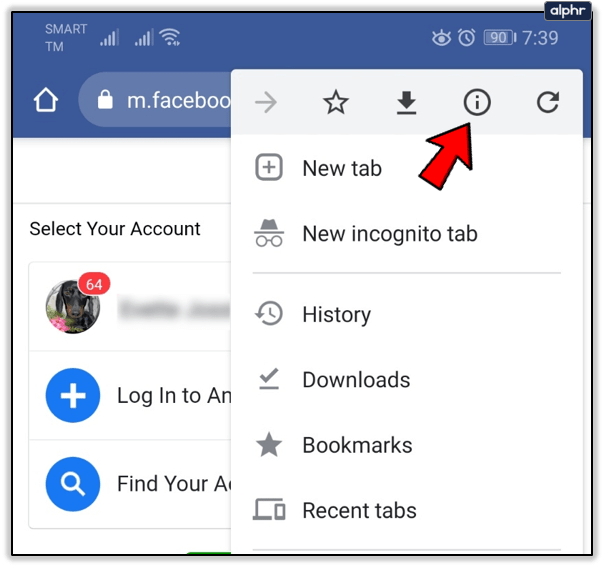
- Quindi, vai a permessi.
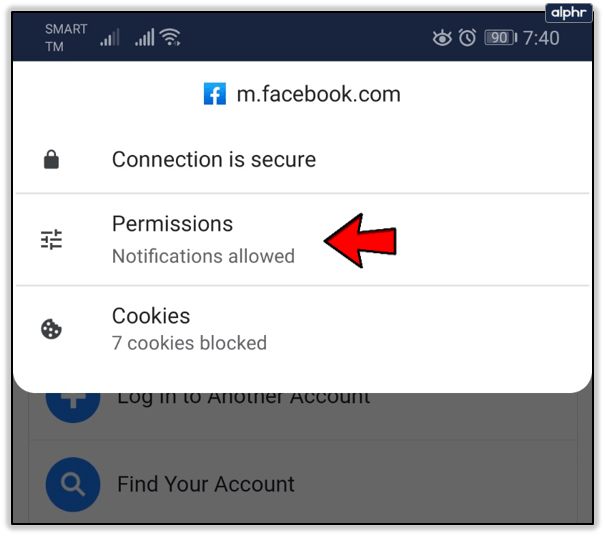
- Apri il Notifiche sezione.
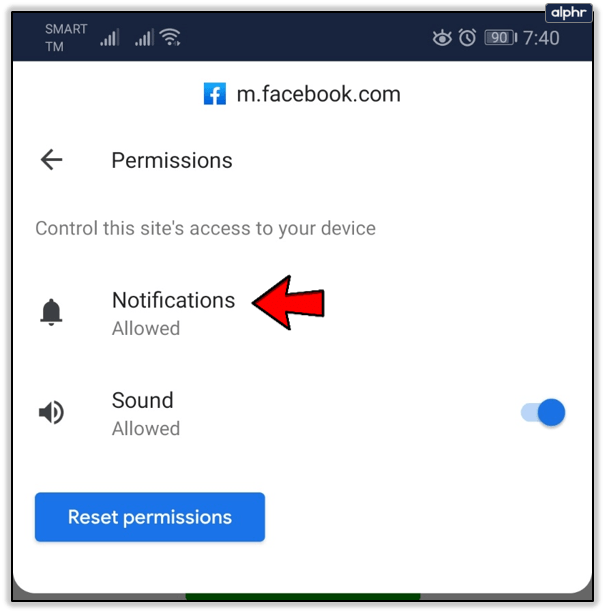
- Infine, seleziona il Bloccare opzione o disattiva Consenti notifiche.
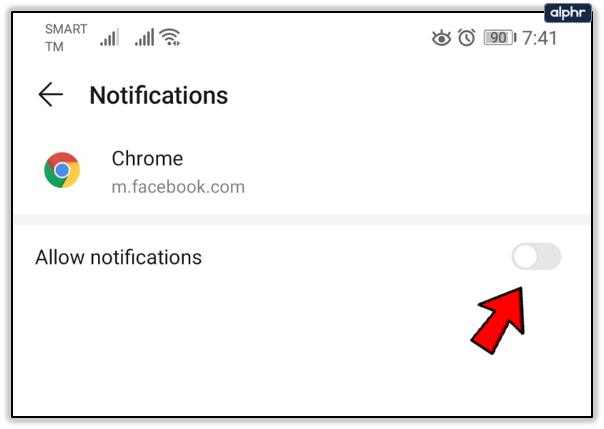
Se non riesci a vedere le opzioni Blocca e Consenti, quel particolare sito non può inviare notifiche.
Disabilitare le notifiche in Chrome su un Chromebook
Chromebook, Google Pixel e tutti gli altri dispositivi che eseguono Chrome OS hanno Chrome installato come browser Web predefinito. Alcuni utenti installano altri browser, ma Chrome è ancora dominante.
Analogamente a molte altre piattaforme, puoi disattivare le notifiche di Chrome anche sul Chromebook. Puoi scegliere tra disabilitarli completamente e bloccare determinati siti. Segui questi passaggi per eliminare le notifiche:
- Avvia Chrome sul tuo laptop Chromebook.
- Clicca sul Di più (tre punti verticali) a destra della barra degli indirizzi.
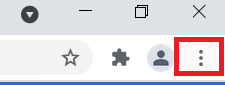
- Quindi, vai a Impostazioni sezione del menù.
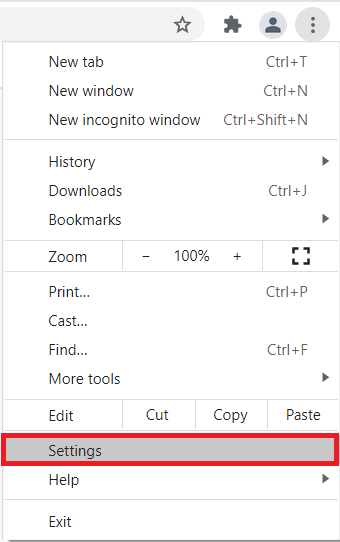
- Vai al Privacy e sicurezza sezione.
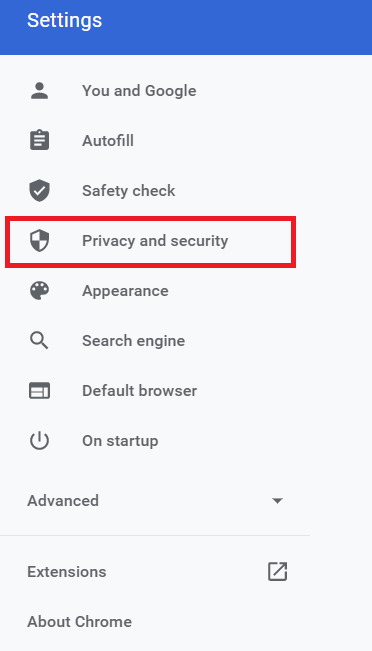
- Clicca sul Impostazioni del sito scheda.
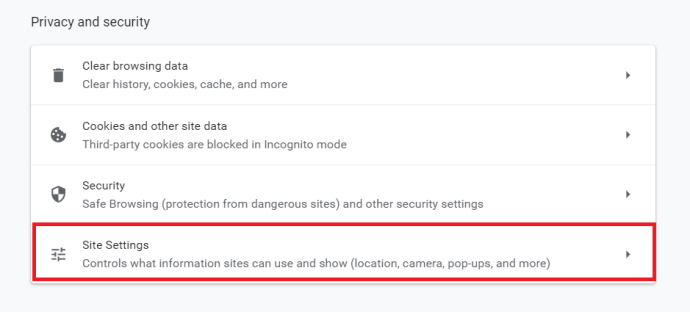
- Quando il Impostazioni del sito si apre la sezione, dovresti selezionare Notifiche.
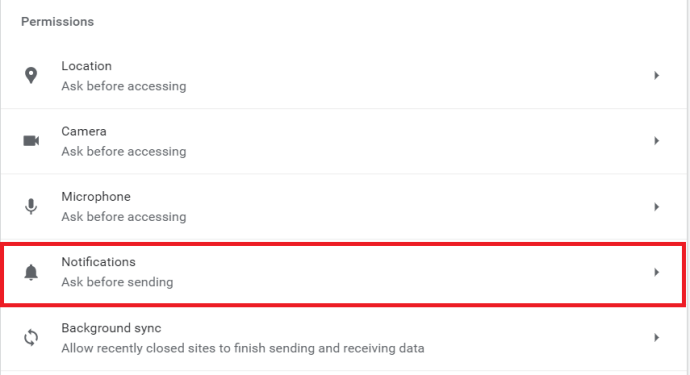
- Fare clic sull'interruttore a scorrimento accanto a Chiedi prima di inviare per disattivare tutte le notifiche. Se vuoi bloccare un determinato sito, devi fare clic su Aggiungere pulsante accanto all'intestazione Blocca. Scrivi il nome del sito nella casella di testo e clicca su Aggiungere pulsante.
Disabilitare le notifiche in Chrome su un computer
Chrome è il browser Web più popolare sui computer desktop e laptop che eseguono i sistemi operativi Windows. Tuttavia, è ancora molto indietro rispetto a Safari sulla piattaforma Mac. Se desideri disabilitare le notifiche di Chrome su un computer, devi seguire i passaggi seguenti. Funzionano su Windows, Linux e macOS.
- Avvia Chrome sul tuo computer desktop o laptop.
- Clicca sul Di più a destra dell'icona del tuo profilo, la sua icona è composta da tre punti verticali.
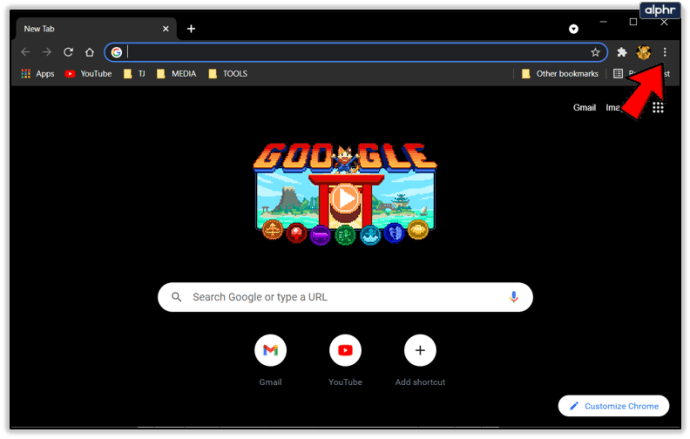
- Quindi, fai clic su Impostazioni opzione nel menu a discesa.
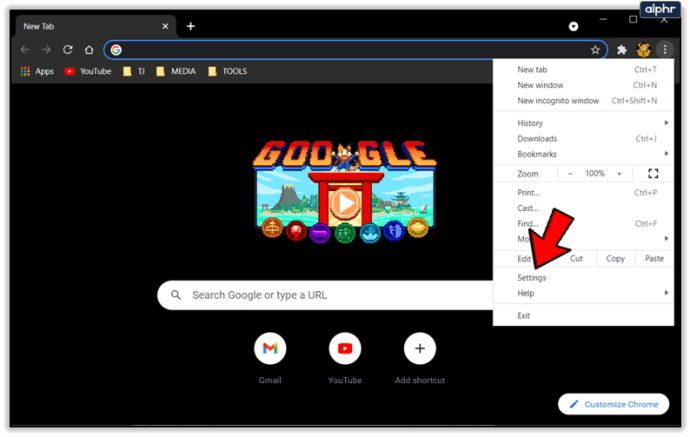
- Ora scorri verso il basso la pagina e individua il Privacy e sicurezza sezione o fare clic su di essa nel menu sul lato sinistro dello schermo.
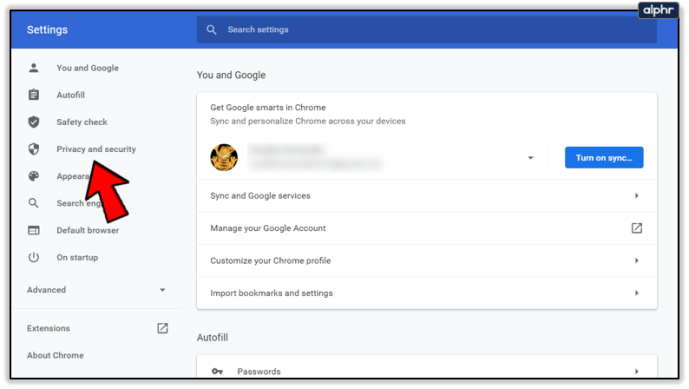
- Successivamente, dovresti fare clic su Impostazioni del sito opzione al suo interno.
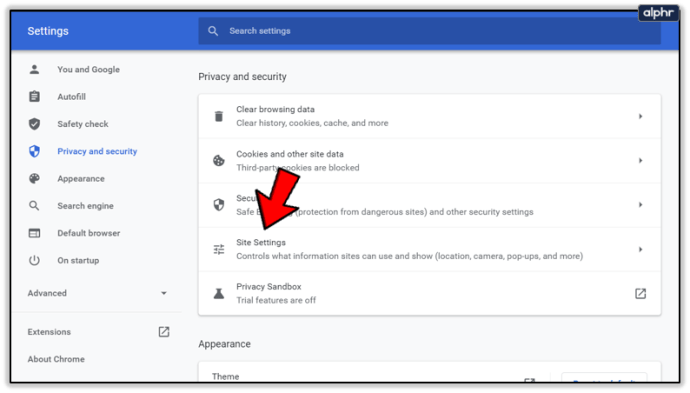
- Dopodiché, fai clic su Notifiche.

- Per bloccare tutte le notifiche in un colpo solo, dovresti selezionare Non consentire ai siti di inviare notifiche.
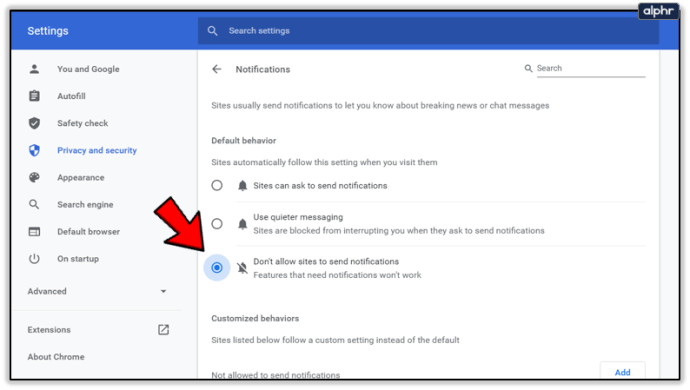
Se desideri disattivare le notifiche per i singoli siti, devi fare clic su Aggiungere pulsante accanto a Bloccare. Digita il nome del sito che desideri bloccare e fai clic sul pulsante Aggiungi.
Disabilitare le notifiche in Chrome su un Mac
Puoi anche disabilitare le notifiche di Chrome sul tuo Mac tramite il Centro notifiche. Ecco come farlo:
- Fai clic sull'icona della campana e avvia il Centro notifiche sul tuo Mac.
- Fare clic sull'icona Impostazioni (piccolo ingranaggio).
- Deseleziona le caselle accanto ai siti e ai servizi da cui non desideri ricevere notifiche.
Tieni presente che Chrome continuerà a inviarti notifiche quando installi nuovi componenti aggiuntivi o app. Per ottenere i massimi risultati, combina questo metodo con quello nella sezione Computer dell'articolo.
iOS
Chrome è un browser Web popolare sulla piattaforma iOS, ma Safari domina ancora. La versione iOS del browser offre un set leggermente limitato di opzioni e capacità rispetto alle sue controparti desktop e Android. Tra le altre cose, Chrome per iOS non può mostrarti le notifiche.
Hasta La Vista, bambino di notifica!
Oltre a essere richiesto ogni volta che un sito o un servizio desidera iniziare a inviarti notifiche, a volte le notifiche potrebbero diventare opprimenti. Disattivarli completamente o parzialmente è la strada da percorrere.
Quali sono i motivi per disattivare le notifiche in Chrome? Li disabiliteresti completamente o solo per determinati siti e servizi? Premi la sezione commenti qui sotto e dacci i tuoi due centesimi sulla questione.